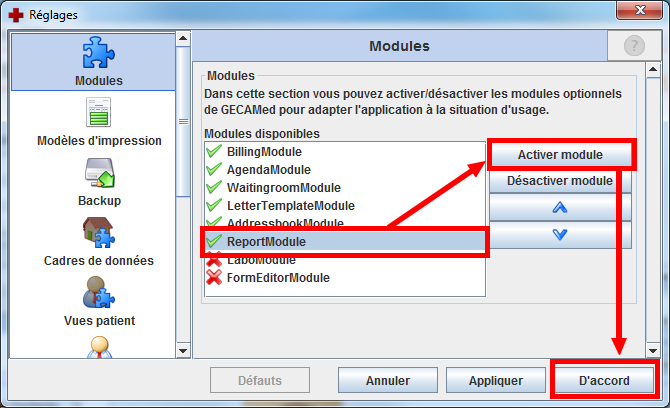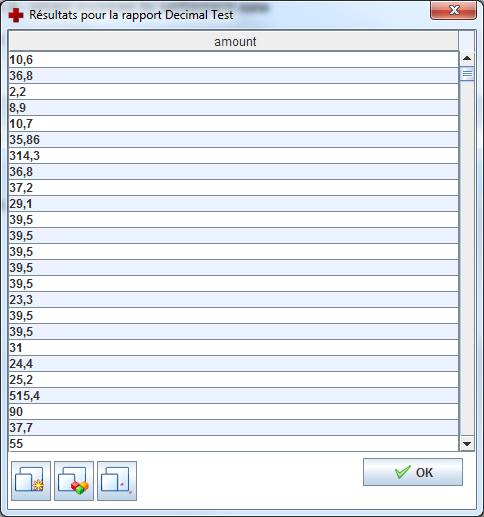Table des matières
Rapports
Les rapports de GECAMed permettent d'utiliser l'information contenue dans la base de données sous forme de tableaux. Pour cela, il faut faire des requêtes dans la base de données.Pour utiliser un rapport, il faut donc créer puis exécuter ces requêtes. On obtient ainsi des données sous forme de table qui peuvent être copiées et transférées sur un tableur pour un traitement ultérieur.
Exemples typiques d'application de rapports :
- Statistiques de toutes sortes (visites de patients, l'utilisation de la salle d'attente, consultation par médecin, …);
- Fournir des données facturation pour la comptabilité interne du cabinet;
- Listes de toutes sortes, directement disponible dans GECAMed (patients, médecins, factures, relevés, les tarifs, etc);
- Requêtes de diagnostic, par exemple pour étudier la cohérence des données stockées dans GECAMed;
- Informations sur le fonctionnement interne du système, par exemple, la liste de toutes les compagnies d'assurance avec leurs divers attributs, ou tous les balises de substitution qui peuvent être utilisées dans les modèles de lettres;
- L'exportation de l'ensemble de données, par exemple pour le transfert vers un autre programme du médecin.
Les possibilités d'applications sont quasiment illimitées. Cependant, vous devez créer des requêtes avec des connaissances de programmation en base de données SQL (principalement SELECT), et aussi une bonne connaissance de la structure de la base de donnée de GECAMed. Pour examiner directement la structure et le contenu de la base de données GECAMed, nous vous recommandons le logiciel de gestion des bases de donnée pgAdmin III (pour plus de détails, voirRestauration d'une base de données).
Dans la suite, nous nous limitons à la description des fonctions du module de rapports et supposons que l'utilisateur dispose d'un niveau de connaissance suffisant en base de données.
Activation du module
Le module de rapport est désactivée par défaut dans GECAMed. Il peut être facilement activé dans les paramètres globaux du menu administration (voir photo ci-dessous).
Fenêtre du module rapport
Sélectionnez le module de rapport en cliquant dans la barre de module de gauche. Le module se compose essentiellement d'un affichage de la liste des rapports disponibles, avec leurs noms respectifs. Lorsque le pointeur de la souris passe au dessus d'une ligne de rapport, une description du rapport s'affiche (voir figure 1).
 Fig. 1: Description d'un rapport
Fig. 1: Description d'un rapport
Dans l'en-tête, les fonctions suivantes sont accessibles à l'aide de quelques boutons:
| Boutons | Fonction | Description |
|---|---|---|
| | Exécuter le modèle de rapport sélectionné | Ouvre la boîte de dialogue pour exécuter les rapports sélectionnés. A partir de là, toutes les autres actions peuvent être effectuées. |
| | Editer le modèle de rapport sélectionné | Ouvre la boîte de dialogue pour modifier le modèle de rapport. |
| | Ajouter un nouveau modèle de rapport | Permet de créer un nouveau modèle de rapport. |
| | Supprimer modèle de rapport | Supprime le modèle de rapport sélectionné. |
| | Recharger tous les modèles de rapport | Recharge tous les nouveaux modèles de rapports à partir de la base de données. Cela peut être nécessaire pour des listes plus longues ou lors de changement de nom ou de catégorie. |
Ajouter et modifier des modèles de rapport
Toutefois, une fois le modèle de rapport créé, il peut être utilisé par n'importe qui.
Lorsque vous créez ou modifiez un rapport, à chaque fois la même boîte de dialogue s'affiche (voir Figure 2 ), seulement pour une création les champs sont vides.
Voici le nom du rapport ![]() , le type
, le type ![]() et la description en texte libre
et la description en texte libre ![]() . Ils servent à l'identification dans la vue d'ensemble. Le nom doit être unique donc ne pas déjà exister.
. Ils servent à l'identification dans la vue d'ensemble. Le nom doit être unique donc ne pas déjà exister.
Le constructeur de requête
La requête est définie dans le constructeur de requête ![]() . Depuis que GECAMed utilise une base de données Postgres, la requête doit être rédigée en PostgreSQL, un langage de base de données conforme à la norme SQL.
. Depuis que GECAMed utilise une base de données Postgres, la requête doit être rédigée en PostgreSQL, un langage de base de données conforme à la norme SQL.
Pour plus d'informations, veuillez consulter le manuel de PostgreSQL.
La version actuelle de Postgres livrée avec GECAMed est 9.1. Toutefois, les installations plus anciennes peuvent encore avoir une version différente, de sorte que certaines fonctionnalités ne sont pas disponibles ou doivent être abordées différemment.
Pour vérifier votre version de Postgres, ouvrez une console, allez sur votre répertoire Postgres bin («Postrges-répertoire»[/«Postgres Version»]/bin) et entrez “psql –version”.
De plus, les différentes requêtes doivent être séparées par un “;”. Cependant, le rapport ne montre que la valeur retournée par la dernière requête. Cela peut être utile si d'autres opérations doivent être effectuées avant les demandes de données réelles.
Il n'exécute que des instructions SELECT. Les autres commandes UPDATE, ALTER ou CREATE ne peuvent pas être exécutée ici. Cependant, avec “SELECT «nom de la fonction»(«Paramètre 1», …, «Paramètre n»);” ou SELECT * FROM «nom de la fonction»(«Paramètre 1», …, «Paramètre n»);“ les fonctions peuvent également être appelées. Cela peut probablement executer les instructions UPDATE, ALTERS et CREATE.
Lorsque vous définissez une requête, elle peut utiliser des espaces réservés (appelés «paramètres»). Ces paramètres sont définis dans les “paramètres” ![]() . Pour utiliser un paramètre dans la requête, vous faites référence à l'aide de son nom en tapant la requête ”:“:«nom de l'espace réservé»”“(sans les guillemets). Sur la figure 2, on peut voir les paramètres ”:physicianId“, ”:startDate“ et ”:endDate“.
. Pour utiliser un paramètre dans la requête, vous faites référence à l'aide de son nom en tapant la requête ”:“:«nom de l'espace réservé»”“(sans les guillemets). Sur la figure 2, on peut voir les paramètres ”:physicianId“, ”:startDate“ et ”:endDate“.
Les paramètres de requête
Pour ajouter un nouveau paramètre, cliquez sur le bouton Ajouter ![]() . Pour le retirer, cliquez sur le bouton Supprimer
. Pour le retirer, cliquez sur le bouton Supprimer ![]() .
.
Les noms des paramètres mentionnés dans la requête peuvent contenir des lettres, des chiffres, des tiret bas (underscore), mais tous les autres caractères spéciaux sont interdit. Il doit également être unique et doit donner des informations sur sa fonction. Puisque les espaces ne sont pas utilisés, les paramètres sont soit écrits en “CamelCase” (CeciEstUnExemple), soit séparés avec un tiret bas (underscore) “_” (Ceci_est_un_autre_exemple).
La case obligatoire indique si une valeur de ce paramètre doit être sélectionné ou non. Si le paramètre n'est pas obligatoire, vous devez en tenir compte dans la requête, autrement il est probables que des résultats erronés soient livrés. Pour en tenir compte, par exemple, vous pouvez vérifier si sa valeur est NULL:
WHERE (physicianId = :physicianId OR :physicianId IS NULL)
Le Type indique ce qui peut être saisi dans le paramètre. Il peut s'agir d'un texte (string), un entier (integer), une valeur décimale (Decimal), une valeur de vérité (Boolean) ou une date. Cependant, il peut aussi être un Type défini par l'utilisateur.
La valeur par défaut indique la valeur qui est initialement sélectionné lors de l'exécution du rapport.
Le libellé est le nom du paramètre que l'utilisateur voit. Vous êtes libre de choisir ce qui doit être affiché mais cela doit être assez explicite pour l'utilisateur.
La description est une explication plus précise de l'utilisation du paramètre. Vous pouvez inclure des balises HTML avec le texte pour rendre le texte plus lisible (vous devez utilisez la balise ”<html>“ pour commencer). La description est affiché dans une info-bulle lorsque vous déplacer le pointeur de la souris sur le paramètre.
Type défini par l'utilisateur
L'utilisateur peut définir des types qui peuvent servir d'identifiant à affichées dans la liste déroulante de choix des types de paramètres. La liste est elle-même définie par une requête dans la base de données. De cette requête, la première colonne est utilisée comme valeur et la seconde comme identifiant. L'identifiant est ce que l'utilisateur voit dans la liste. La valeur est utilisée pour ce paramètre plus tard dans la requête du constructeur de requête.
Par exemple, pour avoir une sélection de tous les médecins disponibles en paramètre, la requête pourrait ressembler à ceci:
SELECT id, (name || ', ' || first_name) AS label FROM office.physician
Certains paramètres sont déjà préréglées. Ils peuvent être trouvés dans le tableau reporting.parameter_query de la base de données.
Vous pouvez ajouter ici vos propres paramètres.
Exécuter un modèle de rapport
Avant de voir le résultat d'un rapport, vous devez encore configurer la boîte de dialogue «Exécuter des rapports» (voir figure 3). Vous devez également définir les paramètres en conséquence.
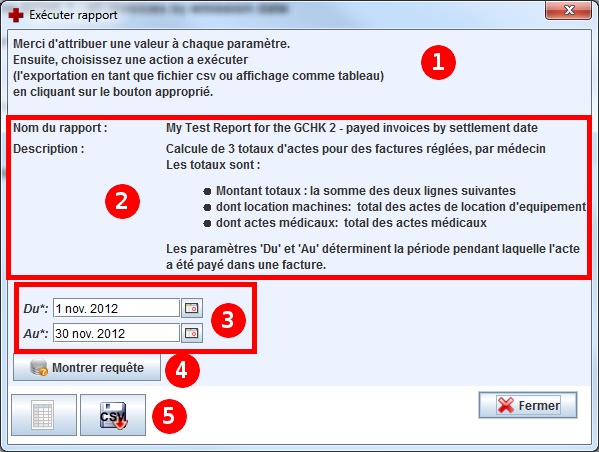 Fig. 3: Exécution d'un modèle de rapport
Fig. 3: Exécution d'un modèle de rapport
Tout d'abord, il y a une brève description de ce qui doit être fait ![]() .
.
En dessous, vous verrez le nom et la description du rapport ![]() .
.
Suivez les instructions de ![]() , en remplissant les paramètres en conséquence
, en remplissant les paramètres en conséquence ![]() . Selon le type du paramètre, l'option de saisie pour sélectionner les valeurs des paramètres est différent.
. Selon le type du paramètre, l'option de saisie pour sélectionner les valeurs des paramètres est différent.
Déplacer le pointeur de la souris sur les noms des paramètres pour afficher la description du paramètre(le cas échéant).
Vous pouvez voir comment les paramètres de la requête sont utilisées , 
![]() en cliquant sur le bouton Montrer requête
en cliquant sur le bouton Montrer requête  . Ceci est principalement utile pour trouver des erreurs au cours de la construction et du test d'un rapport.
. Ceci est principalement utile pour trouver des erreurs au cours de la construction et du test d'un rapport.
Pour afficher le résultat d'un rapport, cliquez sur le bouton Afficher le résultat en tant que tableau de données ou Exporter résultat au format CSV
ou Exporter résultat au format CSV 
![]() .
.
Lorsque vous sélectionnez l'export CSV, le résultat est enregistré dans un fichier.
Lorsque vous sélectionnez le tableau, la boite de dialogue affiche le résultat (voir figure 4).
Vous pouvez copier les données du tableau dans une autre application telle que MS Excel ou Open Office Calc. Vous pouvez le faire soit à la main avec Ctrl + C et Ctrl + V ou utilisant l'un des boutons:
- Copier tout
 : Copie tout la table (y compris les en-têtes) et la place dans le presse-papiers.
: Copie tout la table (y compris les en-têtes) et la place dans le presse-papiers. - Copier les données
 : Copie uniquement les données de la table (pas les en-têtes) et les stocke dans le presse-papiers.
: Copie uniquement les données de la table (pas les en-têtes) et les stocke dans le presse-papiers. - Copier Sélection
 : Copie uniquement la zone sélectionnée de la table et la place dans le presse-papiers.
: Copie uniquement la zone sélectionnée de la table et la place dans le presse-papiers.